Werbung
Nach dem Lesen des Artikels über Verwenden von GeekTool zum Anpassen des Mac-Desktops GeekTool - Systeminformationen auf dem Mac stilvoll anzeigen Weiterlesen , fragte mich einer meiner Freunde, ob es ähnliche Anwendungen für Windows gibt. Ich habe ein wenig im Internet gesucht und das gefunden Regenmesser, die MakeUseOf im Artikel über kurz behandelt hat 12 großartige Möglichkeiten, Ihren Windows-Desktop aufzupeppen 12 großartige Möglichkeiten, Ihren Windows-Desktop aufzupeppen Weiterlesen .
Mit dieser „weniger geekigen Version von GeekTool“ für Windows können Benutzer eine Vielzahl von Modulen auf dem Desktop hinzufügen und anzeigen, z. B. Uhr, Datum, CPU-Auslastung, RSS-Feeds und aktuell abgespielte Songs. sowie anpassbare Verknüpfungen zu installierten Anwendungen. Auch wenn dies in dem Sinne als "weniger geeky" angesehen wird, dass bei der Anpassung nicht an Skripten und Codes herumgebastelt werden muss, fühlen sich Erstbenutzer möglicherweise von allem überfordert. Es gibt so viele Dinge, die Sie im Regenmesser tun können, dass Sie möglicherweise nicht wissen, wo Sie anfangen sollen.
Aber lassen Sie uns die Dinge einzeln regeln, sollen wir?
Nach der Installation wird das Enigma-Startmenü angezeigt.

Hier können Sie auf die Einstellungen von Rainmeter zugreifen, darunter The PDF Instruction, Skin Manager, Theme Manager und Configuration. Sie können jederzeit auf dieses Home-Menü zugreifen, indem Sie auf die Seitenleiste oder Taskleiste von Rainmeter doppelklicken.
Wie der Name schon sagt, befinden sich die Seitenleisten an den Seiten des Bildschirms, während sich die Taksleisten oben und unten befinden. Die Anzahl der verfügbaren Seitenleisten und Taskleisten hängt davon ab, welches Rainmeter-Thema Sie verwenden.

Klicken Sie im Home-Menü auf das Theme-Symbol, um den Rainmeter Theme Manager zu öffnen. Das Installationsprogramm enthält vier Standardthemen: Enigma, Enigma Preview, Lightning Sunset und Wing Firefox. Sie können das Thema auch schnell über das Kontextmenü ändern.
Wenn Sie ein großes Display haben, sollten Sie Enigma Preview ausprobieren, da dieses Thema die meisten Informationen über Ihr System enthält, aber auch das überfüllteste ist.
Was das coolste betrifft, finde ich persönlich, dass die Uhr aus dem Wing Firefox-Thema fantastisch ist. Sie können diese Uhr in einem beliebigen Thema anzeigen, indem Sie mit der rechten Maustaste auf die Balken klicken und Folgendes auswählen: Configs> Arcs> Arcs.ini (oder Dark Arcs.ini).
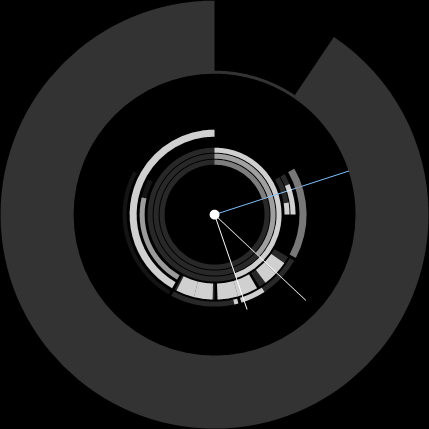
Alle Themen funktionieren am besten mit einem dunklen Hintergrund / Hintergrund. Die Transparenz der Balken und der weißen Buchstaben erschweren das Lesen der Informationen bei hellem Hintergrund. Wenn Sie Ihren hellen Hintergrund wirklich lieben, können Sie die Transparenz anpassen, indem Sie mit der rechten Maustaste auf die Taskleiste / Seitenleiste klicken und Hautmenü> Transparenz> (der Prozentsatz der Transparenz) wählen. Je niedriger die Zahl, desto dunkler werden die Balken. Bitte beachten Sie, dass Sie die Einstellung für jeden einzelnen Balken einzeln vornehmen müssen.
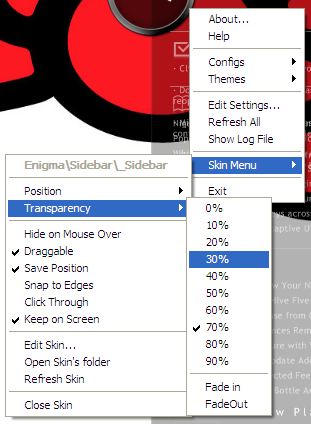
Aber alle ernsten Dinge sind im Konfigurationsmenü. Hier geben Sie alle erforderlichen Informationen ein, die in den Seitenleisten angezeigt werden sollen, z. B. den Yahoo-Wettercode für Ihre Ort, die Kontoinformationen für Ihre GMail und Twitter, RSS-Feeds, Anwendungspfade und -bezeichnungen und viele andere Information.
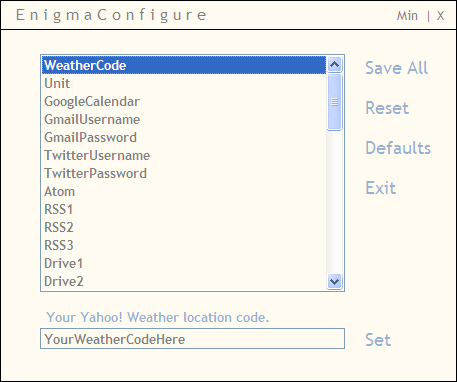
Gehen Sie die Elemente einzeln durch, geben Sie die richtigen Informationen ein und klicken Sie auf Festlegen. Vergessen Sie nicht, die Einstellungen zu speichern, nachdem Sie fertig sind. Sie müssen nicht alle Informationen eingeben, aber je mehr Informationen Sie bereitstellen, desto besser.
Sie können auch die Position der Elemente anpassen. Klicken Sie mit der rechten Maustaste auf eine Leiste und stellen Sie sicher, dass die Option aktiviert ist Draggable wird geprüft.

Anschließend können Sie jedes einzelne Element der Balken - einschließlich der Balken selbst - frei an eine beliebige Position ziehen und dort ablegen. Wenn Sie möchten, dass sie genau an den Bildschirmkanten ausgerichtet sind, vergessen Sie nicht, auf "An Kanten ausrichten”
Sie können jedes Element in einem beliebigen Thema ein- / ausblenden, indem Sie mit der rechten Maustaste auf die Balken klicken und zu „Konfigurationen" Speisekarte.
Gehen Sie darüber hinaus
Obwohl alles, was oben beschrieben wurde, ausreicht, um Rainmeter zu verwenden, gibt es noch viel mehr, an dem Sie basteln können (und wir haben noch nicht einmal die Haut berührt!). Weitere Informationen finden Sie in der Anleitung.pdf.
Wenn Sie sich etwas abenteuerlustig fühlen, tauchen Sie doch tiefer und versuchen Sie, die Einstellungen zu bearbeiten. Klicken Sie mit der rechten Maustaste auf eine der Leisten und wählen Sie „Einstellungen bearbeiten“.
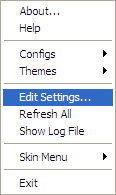
Dann wird Rainmeter.ini angezeigt - mit Notepad geöffnet - und kann bearbeitet werden. Stellen Sie nur sicher, dass Sie wissen, was Sie tun.
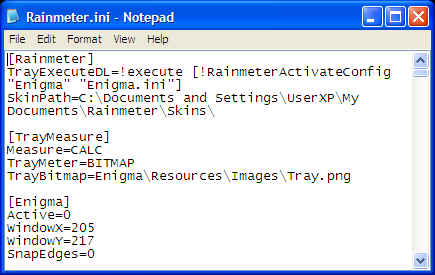
Kennen Sie eine andere Alternative zu Regenmesser? Teilen Sie mit den Kommentaren unten.
Ein indonesischer Schriftsteller, selbsternannter Musiker und Teilzeitarchitekt; Wer möchte eine Welt einen Beitrag nach dem anderen über seinen Blog SuperSubConscious verbessern?
